word文档将页面前后调整为大小一致的教程
时间:2023-01-23 13:15:38作者:极光下载站人气:3962
word软件是由微软公司在很早之前就开始发布的一款办公软件,主要用来处理文字,拥有着很多强大的功能,给用户带来了不少的便利,并且这款办公软件的身影可以在上班族和学生党的电脑上找到,一直有用户需要使用,因此word软件获得了用户的称赞,当用户在编辑文档时,可以知道插入到空白页大小一般默认为a4,可是用户有时会遇到前后页面大小不一致的问题,这个问题应该怎么来解决呢,这就需要用户在软件中打开页面设置窗口,并在其中的纸张选项卡中找到a4选项来更改大小即可,用户在操作的过程中需要注意的是需要将鼠标光标放置在要调整大小的页面,那么今天就让小编来向大家介绍一下解决页面前后大小不一致的具体方法吧,希望可以解决好这个问题。
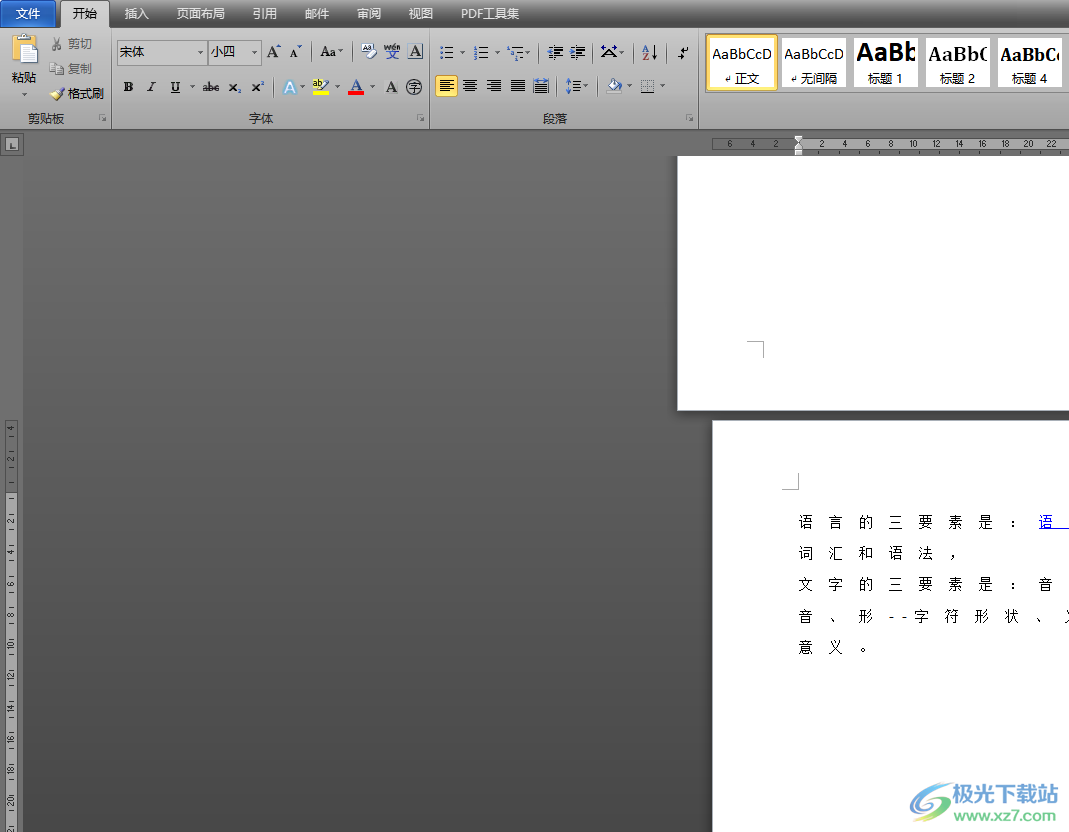
方法步骤
1.用户打开word软件,并来到编辑页面上,将鼠标光标放置到需要调整大小的页面上
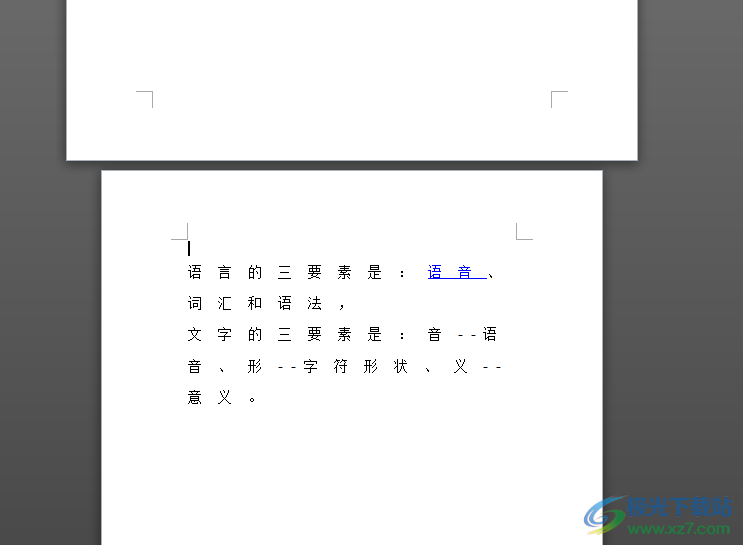
2.接着在菜单栏中点击页面布局选项,将会显示出相关的选项卡,用户直接在页面设置板块中点击右下角的下拉箭头
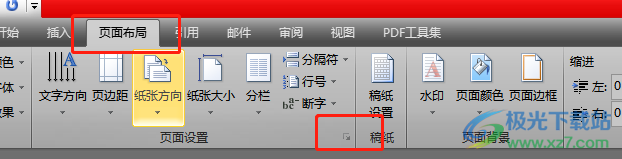
3.可以看到打开的页面设置窗口,需要将选项卡切换到纸张选项上
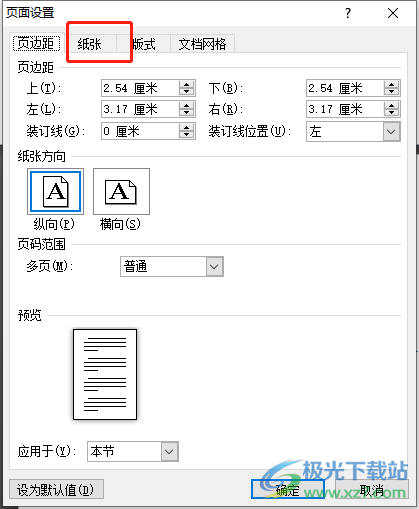
4.在纸张选项卡中用户需要将纸张大小设置为a4选项,点击下拉箭头来选择
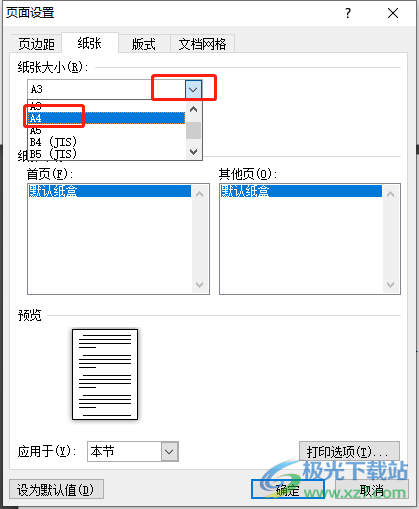
5.随后用户将下方的应用于选项设置为应用与本节即可,最后再按下确定按钮
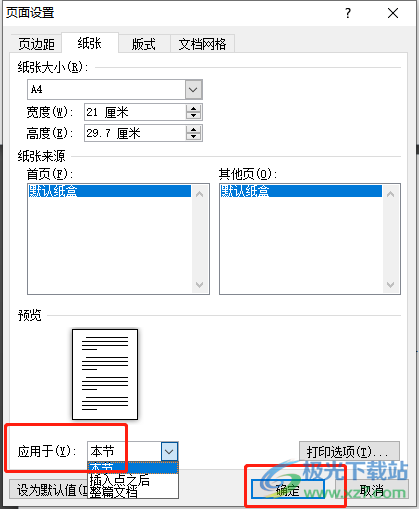
6.回到编辑页面上就可以看到页面前后大小已经恢复一致了

用户在word软件中可以使用强大的功能来解决问题,例如用户发现文档页面前后大小不一致的情况时,就可以打开软件的页面设置窗口来解决,将其中的纸张大小设置为a4就可以统一大小了,所以有需要的用户快来看看小编归纳出来的教程,跟着步骤打开页面设置窗口就可以进一步解决问题了。
相关推荐
相关下载
热门阅览
- 1百度网盘分享密码暴力破解方法,怎么破解百度网盘加密链接
- 2keyshot6破解安装步骤-keyshot6破解安装教程
- 3apktool手机版使用教程-apktool使用方法
- 4mac版steam怎么设置中文 steam mac版设置中文教程
- 5抖音推荐怎么设置页面?抖音推荐界面重新设置教程
- 6电脑怎么开启VT 如何开启VT的详细教程!
- 7掌上英雄联盟怎么注销账号?掌上英雄联盟怎么退出登录
- 8rar文件怎么打开?如何打开rar格式文件
- 9掌上wegame怎么查别人战绩?掌上wegame怎么看别人英雄联盟战绩
- 10qq邮箱格式怎么写?qq邮箱格式是什么样的以及注册英文邮箱的方法
- 11怎么安装会声会影x7?会声会影x7安装教程
- 12Word文档中轻松实现两行对齐?word文档两行文字怎么对齐?
网友评论